1、制作封面:打开要制作封面的word文档。

2、把光标定位在文档的最前面。

3、选择“插入”菜单,单击工具栏中的“封面”按钮。
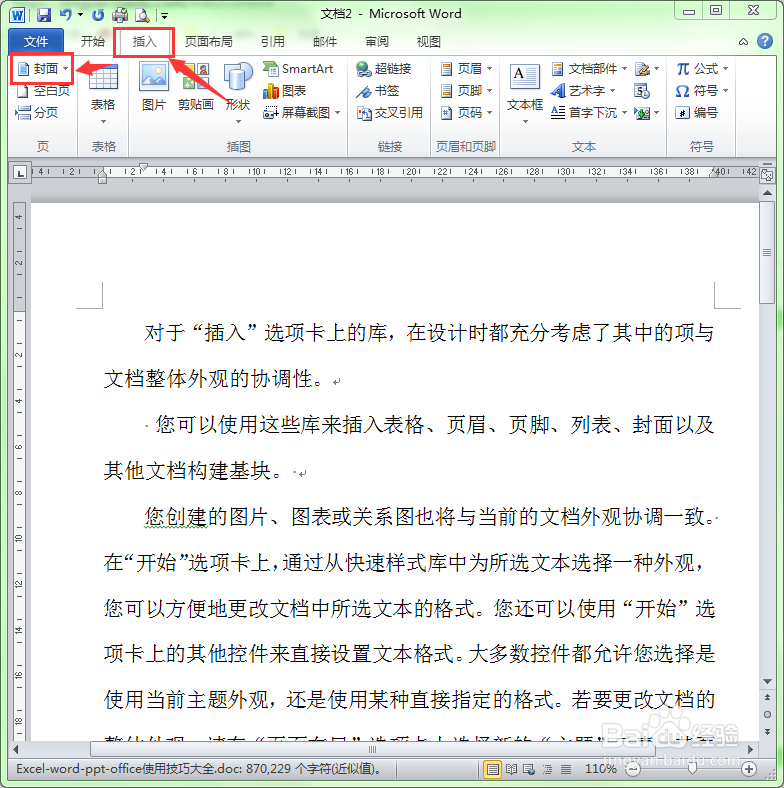
4、在弹出的下拉列表中列举出了word预设的封面样本,用户根据自己的需要选择其中一个即可。
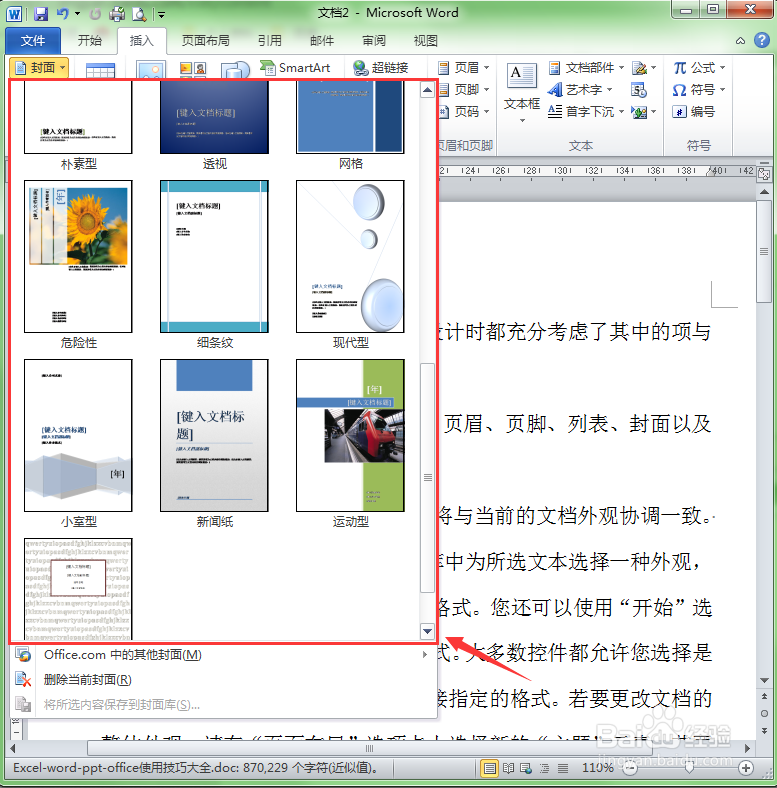
5、当用户选择了其中一种封面后,就会在当前文档的最前面插入一张封面。但封面上的文字还需要用户去修改。

6、下面是为封面编辑好文字后的效果。到此为止,我们就成功地为文档制作出一张专业的封面。
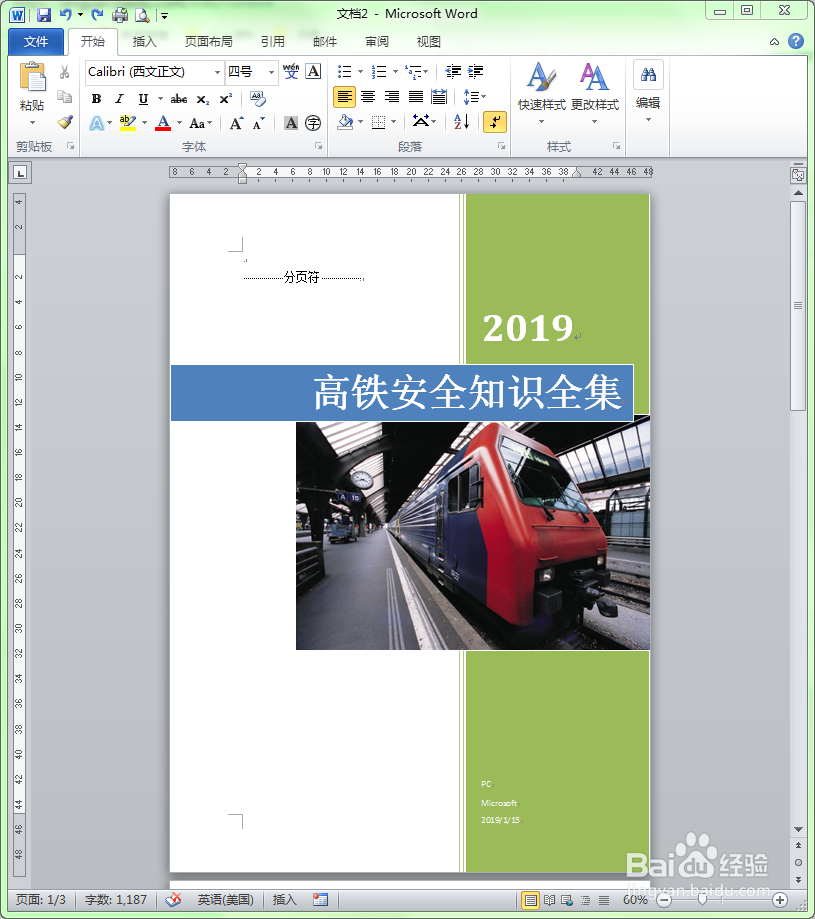
7、删除封面:当不再需要封面时,我们可以将封面删除。首先还是打开制作了封面的word文档。
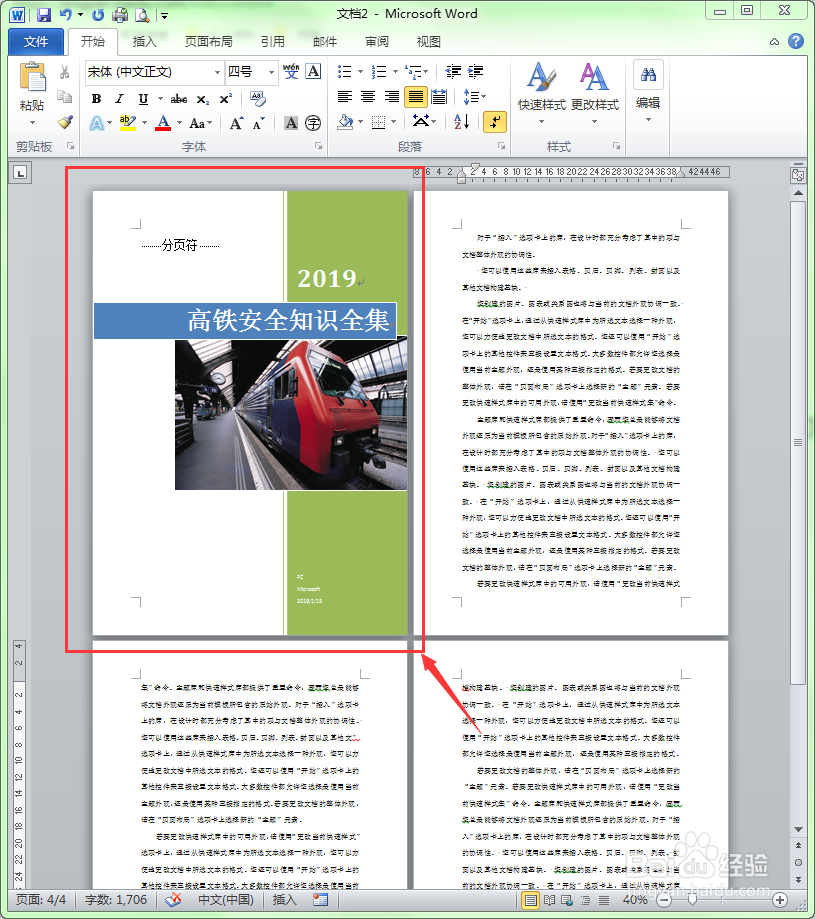
8、选择“插入”菜单,单击工具栏中的“封面”按钮,在弹出的下拉菜单中选择“删除封面”即可。

9、下面是把封面删除后的效果。

